Modernամանակակից օպերացիոն համակարգերի գրաֆիկական երեսվածքների մեծ մասը աջակցում է օգտագործողի ինտերֆեյսի վերափոխմանը ՝ օգտագործելով երեսվածքներ: Սովորաբար, մաշկը որոշում է պատուհանների և կառավարման սարքերի ցուցադրման տեսողական ասպեկտները, ինչպես նաև ինտերֆեյսի գունային սխեման: Ի թիվս այլ բաների, թեմաները կարող են պարունակել պատկերակների հավաքածուներ, որոնք որպես պատկերակներ հայտնվում են աշխատասեղանին, առաջադրանքների տողում և ստանդարտ հաղորդագրության տուփերում: KDE գրաֆիկական վահանակը ձեզ լիովին վերահսկում է օգտագործողի միջերեսը, ինչը թույլ է տալիս և՛ ընտրել, և՛ փոխել ընթացիկ մաշկը: Մասնավորապես, շատ հեշտ է տեղադրել նոր սրբապատկերներ KDE- ում:
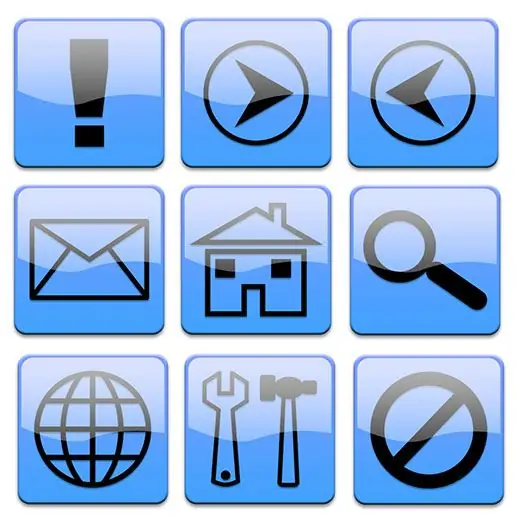
Անհրաժեշտ է
Արմատային իրավունքները տեղական մեքենայի վրա:
Հրահանգներ
Քայլ 1
Բացեք համակարգի կարգավորումների ծրագիրը: Կտտացրեք «KDE» կոճակին առաջադրանքների տողի վրա: Բացված ընտրացանկում ընտրեք «Կարգավորումներ» կետը: Կտտացրեք «Համակարգի կարգավորումներ» կետին: Եթե KDE- ն չի գործում որպես արմատ, ապա կհայտնվի գաղտնաբառի երկխոսություն: Մուտքագրեք արմատային գաղտնաբառը: Կտտացրեք «Լավ» կոճակին:
Քայլ 2
Բացեք «Արտաքին տեսք» բաժինը: Կտտացրեք «Արտաքին տեսք» դյուրանցմանը «Նայիր և զգացիր» խմբում:
Քայլ 3
Անցեք բաժնի ընթացիկ պատկերակի թեման ընտրելու համար: Կտտացրեք «Սրբապատկերներ» կետին, որը գտնվում է ձախ ցուցակում: Ընթացիկ պատկերակի թեման կառավարման էջը կբացվի:
Քայլ 4
Տեղադրեք նոր պատկերակներ: Սրբապատկերների թեմաների կառավարման էջում կտտացրեք «Տեղադրեք թեմայի ֆայլը.» Կոճակը: Հայտնվող երկխոսության մեջ անցեք գրացուցակը ՝ պատկերակի թեմայի ֆայլով: Ընտրեք ֆայլ: Կտտացրեք «Լավ» կոճակին: Սպասեք մինչև կավարտվի նոր պատկերակների տեղադրման գործընթացը:






